很多人为了方便管理电脑中的文件,都喜欢给电脑硬盘进行分区多个分区,可是有不少 win7 64位系统 用户并不知道如何分区电脑硬盘,其实操作方法并不会难,可以选择新建简单卷就可
很多人为了方便管理电脑中的文件,都喜欢给电脑硬盘进行分区多个分区,可是有不少win7 64位系统用户并不知道如何分区电脑硬盘,其实操作方法并不会难,可以选择新建简单卷就可以了,接下来将由笔者给大家详细介绍一下win7系统磁盘分区的步骤给大家参考。
方法如下:
1、右键单击桌面此计算机,然后出现一个选项框,单击管理。

2、选择磁盘管理以进入Win7磁盘管理界面,如下所示。

3、选择需要分区的硬盘,单击鼠标右键,然后选择压缩卷。
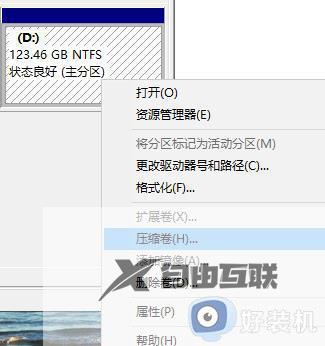
4、输入要划分的分区数后,单击压缩。
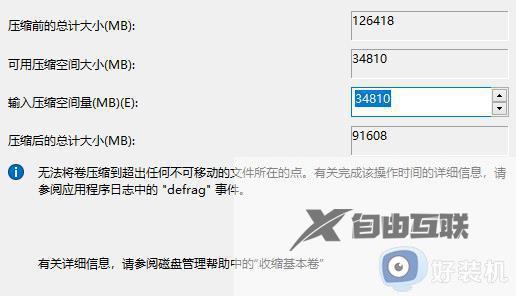
5、在绿色区域中单击鼠标右键,选择新建简单磁盘,然后弹出以下对话框,按默认值,然后按下一步,直到完成。

关于如何分区电脑硬盘win7的详细方法就给大家介绍到这里了,有需要的用户们可以参考上述方法步骤来进行操作,希望帮助到大家。
